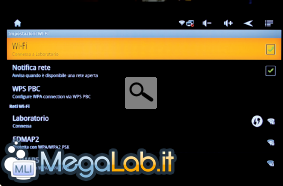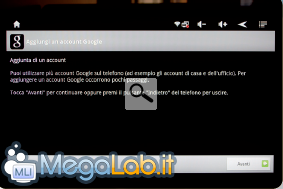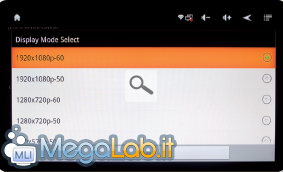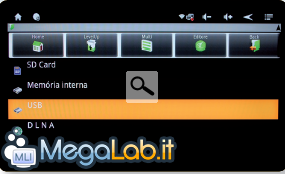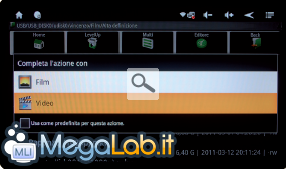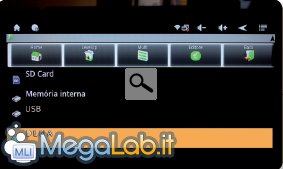Canali
Ultime news

Ultimi articoli
 Le ultime dal Forum |

Correlati
 TagPassa qui con il mouse e visualizza le istruzioni per utilizzare i tag!
Il dibattito è aperto: partecipa anche tu!
 Questo contenuto ha ricevuto un numero significativo di commenti. Una volta conclusa la lettura, assicurati di condividere con tutti anche le tue impressioni! La funzionalità è accessibile subito in coda, ai piedi dell'ultima pagina. Questo contenuto ha ricevuto un numero significativo di commenti. Una volta conclusa la lettura, assicurati di condividere con tutti anche le tue impressioni! La funzionalità è accessibile subito in coda, ai piedi dell'ultima pagina.
Il pezzo che stai leggendo è stato pubblicato oltre un anno fa.
 La trattazione seguente è piuttosto datata. Sebbene questo non implichi automaticamente che quanto descritto abbia perso di validità, non è da escludere che la situazione si sia evoluta nel frattempo. Raccomandiamo quantomeno di proseguire la lettura contestualizzando il tutto nel periodo in cui è stato proposto. La trattazione seguente è piuttosto datata. Sebbene questo non implichi automaticamente che quanto descritto abbia perso di validità, non è da escludere che la situazione si sia evoluta nel frattempo. Raccomandiamo quantomeno di proseguire la lettura contestualizzando il tutto nel periodo in cui è stato proposto.
I televisori più recenti e dotati di funzionalità Smart TV ci consentono di navigare, chattare o giocare maneggiando il solo telecomando. Una gran bella comodità, vero? Peccato che, per portarci a casa un televisore in grado di soddisfare tali requisito, è necessario rimuovere di tasca cifre da capogiro, che in questo periodo di crisi, purtroppo, non tutti possono permettersi. Dunque, perché non trovare un sistema alternativo che ci consenta comunque di navigare, giocare e riprodurre filmati in Full HD dalla TV che già possediamo? La soluzione esiste e il suo nome è Smart TV Box http://www.plunk.it/tvbox, un media player tutto italiano nel quale batte il cuore di Android. Il processore da 1.2 GHz Cortex della serie A8, e la memoria RAM pari a 512 MB, sono l'accoppiata perfetta che ci permette di sfogliare anche le pagine web più pesanti. A proposito di Internet, la connettività è garantita dalla scheda di rete integrata 10/100 Mbps o, nel caso in cui non ci sia una presa Ethernet nelle vicinanze, all'adattatore Wi-Fi integrato compatibile anche con il protocollo N. Ci basterà dunque memorizzare la chiave d'accesso del nostro router ADSL e incominciare subito a navigare. E se vogliamo riprodurre filmati in Full HD? Ci basta collegare una pendrive USB o un hard disk esterno ad uno dei 4 ingressi USB 2.0 disponibili ed avviare la riproduzione del file multimediale che preferiamo direttamente dal player video già installato nel Smart TV Box. Ovviamente, la presenza del sistema operativo targato Google, abbatte ogni limite immaginabile, trasferendo tutti i vantaggi di uno smartphone o di un tablet Android anche sulla nostra TV. Tutte le app gratuite e a pagamento presenti sul Play Store possono essere installate e fra queste troviamo migliaia di giochi e software di utilità come, ad esempio, editor di documenti di testo o fogli di calcolo. Scopriamo, quindi, come effettuare la configurazione iniziale del dispositivo. MEDIA PLAYER A TUTTO TONDO Durante la riproduzione di filmati in Full HD, non si avverte il benché minimo scatto e, cosa che ci ha lasciati piacevolmente stupiti durante i nostri test, è la bassissima temperatura d'esercizio del dispositivo, segno tangibile del perfetto lavoro svolto dal produttore. E i consumi? Il Smart TV Box assorbe solo 5 Watt: supponendo di tenere accesso il media player 24 ore su 24, il consumo in termini economici equivarrebbe a circa 2 centesimi. Cos'altro vogliamo di più? Un card reader nel quale inserire la memoria SD della nostra fotocamera e visualizzare direttamente sulla TV le foto delle vacanze appena terminate? Desiderio esaudito! In definitiva, il Smart TV Box sembra essere il primo vero media player Android stabile, e considerato il suo prezzo decisamente concorrenziale potrebbe in breve tempo far gola a molti utenti. Colleghiamo il dispositivo alla rete Wi-FiColleghiamo il media player alla TV, accendiamolo e attendiamo il caricamento di Android. Spostiamoci in Impostazioni/Wireless e Reti/Impostazioni Wi-Fi, selezioniamo la nostra rete senza fili, inseriamo la password e confermiamo con OK. A questo punto, usciamo dal menu Impostazioni premendo il pulsante Home presente sul telecomando. Spostiamoci sull'icona Browser e confermiamo con OK. Possiamo, quindi, iniziare a navigare su qualsiasi sito web, anche quelli contenenti filmati in Flash. Dalla schermata principale di Android, spostiamoci sull'icona Market e premiamo il pulsante OK del telecomando. Inseriamo, quindi, i nostri dati di accesso alll'account Google e confermiamo con Avanti. Accettiamo le condizioni d'uso ed eccoci pronti a scaricare migliaia di app! Riproduzione dei filmati in full-hdPer cambiare le impostazioni di visualizzazione, accediamo al menu Impostazioni e spostiamoci in Display. Selezioniamo Display output settings e successivamente Display Mode Select. Scegliamo la risoluzione che preferiamo e confermiamo con OK. Colleghiamo il nostro disco rigido esterno (o una pendrive USB) contenente i filmati che vogliamo riprodurre ad uno dei quattro ingressi USB 2.0. Utilizzando il telecomando accediamo al menu principale di Android e da qui raggiungiamo la voce Explorer. Premiamo la freccia direzionale Giù e spostiamoci sulla voce USB. Premiamo OK e accediamo alla directory USB_DISK0 per esplorare il contenuto del nostro disco rigido o della pendrive. Individuiamo, quindi, il filmato MKV e confermiamo con OK. A questo punto ci verrà chiesto con quale software di riproduzione avviare il filmato. Selezioniamo la voce Video e confermiamo con OK. La riproduzione ha inizio. Possiamo regolare le impostazioni del volume utilizzando i tasti integrati sul telecomando. Se vogliamo visualizzare le foto memorizzate all'interno di una memoria SD (o anche filmati) ritorniamo al menu principale di Android, clicchiamo su Explorer e selezioniamo l'opzione SD Card. Esploriamo, quindi, il contenuto della memoria come in precedenza. Il Smart TV Box è compatibile con lo standard DLNA: se vogliamo condividere file presenti sul nostro PC fisso (o su una PlayStation 3) questo dispositivo fa proprio al caso nostro! Ci basta avviare Explorer e cliccare su DLNA: verrà eseguita la ricerca dei dispositivi compatibili. Segnala ad un amico |
- Unisciti a noi
- | Condizioni d'uso
- | Informativa privacy
- | La Redazione
- | Info
- | Pressroom
- | Contattaci
© Copyright 2026 BlazeMedia srl - P. IVA 14742231005
- Gen. pagina: 0.25 sec.
- | Utenti conn.: 71
- | Revisione 2.0.1
- | Numero query: 38
- | Tempo totale query: 0.05